怎样把电脑硬盘合并成一个盘
随着科技的不断发展,电脑已经成为我们日常生活中不可或缺的工具,随着使用时间的增长,我们的电脑硬盘可能会分为多个分区,导致文件管理变得繁琐。怎样才能将电脑硬盘合并成一个盘呢?如何将多个分区合并为一个分区?这些问题成为了许多电脑用户关注的焦点。本文将为大家介绍一些简单而实用的方法,帮助您轻松地合并电脑硬盘分区,提高文件管理的便利性。无论您是为了释放硬盘空间还是为了提高工作效率,这些方法都能为您解决烦恼。让我们一起来看看吧!
方法如下:
1.双击桌面“我的电脑”选项,如果我们想要将下图所示的F盘和G盘合并为一个盘。我们需要如何操作?
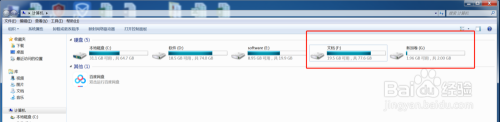
2.首先,“我的电脑”右键,选择“管理”选项,
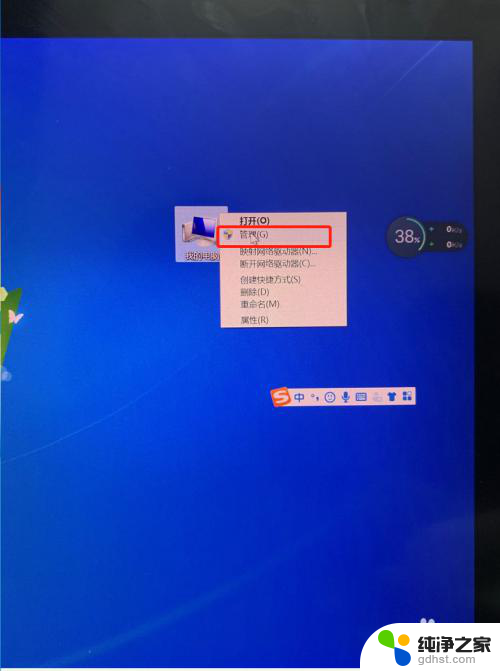
3.“计算机管理”界面中,选择“存储管理”。在下方就能看到自己硬盘的分区列表
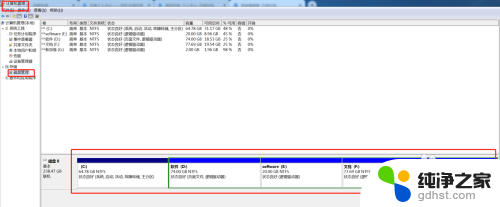
4.在重组硬盘分区之前,我们要删除其中一个“卷”。操作办法如下:
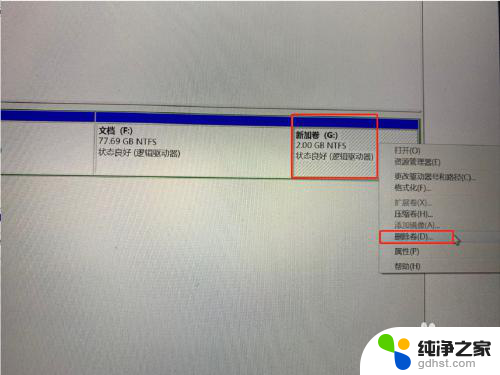
5.“删除 简单卷”弹出备份数据确认界面。点击确定之前,重要的事情说三遍,备份数据!备份数据!备份数据!
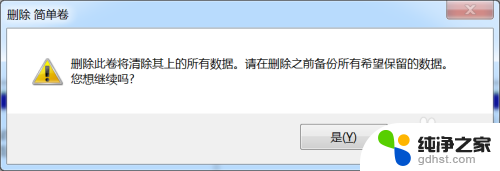
6.删除卷之后,发现已经删除的卷标颜色被修改为绿色的可编辑状态。
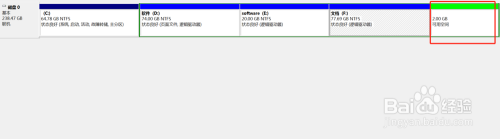
7.然后,我们点击未被修改的卷,选择“扩展卷”
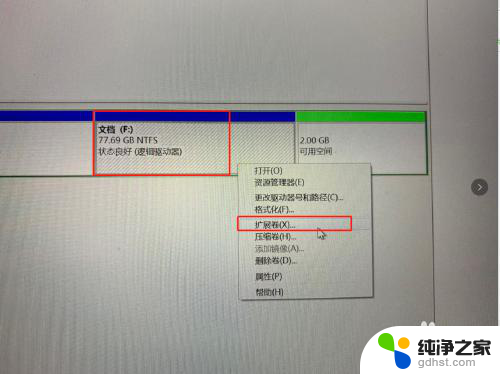
8.调出“扩展卷向导”,然后“下一步”
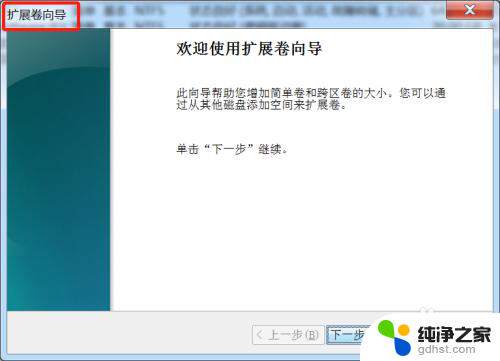
9.“扩展卷向导”,选择要扩展的2480M的容量。此时的容量要据实际情况而定。(容量换算单位:1G=1024M),
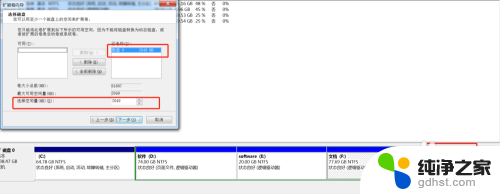
10.点击“完成”即可。
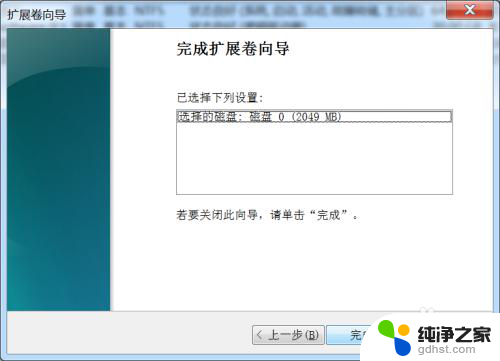
11.最后,我们发现自己的硬盘由原来的5个盘符变为4个盘符。
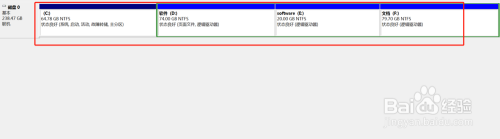
以上就是如何将电脑硬盘合并为一个盘的全部内容,如果需要的用户可以按照这些步骤进行操作,希望对大家有所帮助。
- 上一篇: wps如何更改数据源
- 下一篇: 笔记本电脑能连蓝牙耳机吗?
怎样把电脑硬盘合并成一个盘相关教程
-
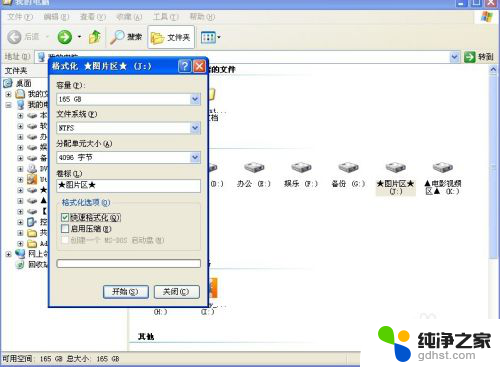 移动硬盘分区怎么合并一个
移动硬盘分区怎么合并一个2024-03-03
-
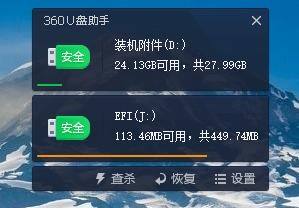 如何把u盘两个分区合并成一个分区
如何把u盘两个分区合并成一个分区2023-11-21
-
 wps如何把多个excel合并成一个
wps如何把多个excel合并成一个2024-02-14
-
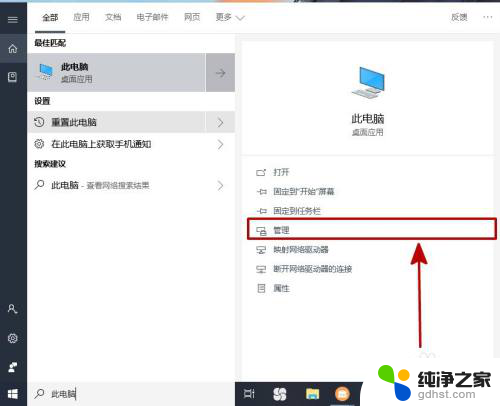 笔记本怎么把两个盘合成一个盘
笔记本怎么把两个盘合成一个盘2023-11-12
电脑教程推荐
- 1 电容麦连接声卡没声音
- 2 word文档中的回车键箭头怎么消除
- 3 如何让电脑玩游戏不卡
- 4 excel筛选不能用怎么办
- 5 文件怎么批量修改后缀
- 6 复印机怎么扫描到电脑上
- 7 微信视频怎么没有声音了
- 8 插入u盘在电脑上怎么打开
- 9 文档怎么解除只读模式
- 10 微信登录不了是什么原因